In de afgelopen maanden hebben we uitgebreid stilgestaan bij onder meer de slimme verlichting, de raamdecoratie in het huis en het draadloze en bekabelde netwerk. In dit artikel kijken we naar een apparaat dat een belangrijke rol kan vervullen in het slimme huis van vandaag de dag: de NAS. Met dit apparaat delen we bestanden, houden we back-ups bij, slaan we videomateriaal van camera’s op en kunnen we zelfs het domoticasysteem voorzien van een fraai dashboard.
In dit artikel over het Smart Living Project bespreken het gebruik van een NAS in ons smarthome. Met dit apparaat houden het gebruik van bestanden en media binnen het het huis en gezin centraal, maar dat is niet het enige waarvoor de NAS interessant is.
Wat is het FWD Smart Living Project?
Samen met een groot aantal partners gaat FWD een nieuwbouwhuis compleet ‘smart’ gaan maken. We gaan ruim een jaar mee in het proces van oriënteren, kiezen, vergelijken, installeren, programmeren en gebruiken. We laten zien wat de verschillende mogelijkheden zijn, wat de verschillende partijen te bieden hebben en waarom er bij de specifieke behoeften van deze nieuwbouwwoning voor de betreffende systemen gekozen is. Wil je meer weten over het idee achter dit project? Lees dan verder op onze projectpagina.

FWD Smart Living Project
Wat is een NAS?
De term NAS staat voor Networked Attached Storage. Zoals de naam al doet vermoeden is een NAS een opslaggeheugen dat verbonden is met je netwerk. Het is simpel gezegd een harde schijf (of meerdere) die je koppelt aan je thuisnetwerk en die vanaf alle apparaten binnen dit thuisnetwerk, en vaak zelfs via de browser of een applicatie voor je smartphone/tablet/tv/computer toegankelijk is. Hier kun je alle soorten bestanden opslaan, van simpele documenten tot complete films. In de meeste gevallen krijg je met een NAS software geleverd waarmee het eenvoudig wordt verbinding te maken, bestanden over te zetten en bepaalde mappen automatisch te laten synchroniseren. Met de steeds groter wordende mediabibliotheken van consumenten wordt de vraag naar een NAS ook steeds groter. Maar, het opslaan van bestanden is tegenwoordig niet meer het enige dat je met een NAS kunt.
Waarvoor gebruiken we een NAS?
In het slimme huis van vandaag de dag mag een NAS niet meer ontbreken en ook wij gaan er dus mee aan de slag. Maar, waarvoor gebruiken we een Networked Attached Storage dan precies?
- Het opslaan van bestanden in een map waar het hele gezin toegang tot heeft. De bestanden worden gesynchroniseerd over meerdere apparaten.
- Het creëren van een map/schijf die we als Dropbox-achtig systeem kunnen gebruiken om bestanden te kunnen delen met anderen en elkaar. De NAS fungeert hiermee als onze eigen clouddienst.
- Het opslaan van videomateriaal van de Doorbird videodeurbel die we in het project gaan gebruiken.
- Het maken van back-ups van foto’s op mobiele apparaten van alle gezinsleden.
- Het gebruik van een ‘docker’ waarmee we software zoals Home Assistant kunnen installeren en Homey (smarthomecontroller) hiermee kunnen koppelen. Dit geeft ons de mogelijkheid om een fraai dashboard te maken voor de tablets aan de muur.
- Het maken van back-ups van computers in het netwerk. Naast back-ups bij de computers zelf én in de cloud geeft een NAS je de mogelijkheid om nog een extra back-up te maken zodat de kans nog kleiner wordt dat je data verliest.
- Het streamen van media (muziek en video) door het huis. Vanaf een tv, computer of ander apparaat heb je direct toegang tot de NAS en kun je (mogelijk met een programma als Plex of Audio/Video Station) media naar het apparaat laten streamen.
Hoe werkt het en waar moet je op letten?
De werking van een NAS is vrij simpel, maar hoe meer je ermee wilt doen hoe dieper je ook in de materie moet duiken. Een NAS wordt in nagenoeg alle gevallen geleverd met software die de installatie eenvoudig maakt en die je ook toegang biedt tot extra functies zoals het koppelen van camera’s of het maken van back-ups.
Een NAS sluit je met een ethernetkabel aan op je router of switch. In principe hoef je de NAS daarna nooit meer aan te raken; hij doet zijn werk en je benadert hem vanaf je eigen apparaten. Als alles geïnstalleerd is kun je met je computer bestanden naar mappen van de NAS slepen, vanaf je smartphone kun je media vanaf je NAS afspelen en als je buiten de deur bent kun je alle bestanden op jouw NAS bekijken.
Het belangrijkste als je een NAS gaat kopen is het antwoord op de vraag: wat ga je er allemaal mee doen? Hoe meer data je op de NAS wilt opslaan, hoe groter de ruimte moet zijn. Maak een overzicht van de data die je op een NAS wilt opslaan en houd ook rekening met toekomstig gebruik en dus extra ruimte. Wil je back-ups maken? Zorg dan dat je minimaal driemaal de grootte van je harde schijf kwijt kunt op je NAS. Wil je videomateriaal van een camera opslaan? Controleer dan hoe groot de videofragmenten gemiddeld zijn en bekijk hoeveel dagen aan videomateriaal je wilt opslaan.
Een NAS kan, afhankelijk van het model, uitgerust worden met één tot wel twaalf harde schijven. Hoeveel je slots je nodig hebt is ook weer afhankelijk van de ruimte die je nodig hebt, de grootte van de harde schijven die je kiest en de beveiliging van je data. Zo kun je schijven van 1TB per stuk kiezen, maar ook voor schijven van 16TB per stuk gaan. voor extra beveiliging kun je gebruikmaken van een RAID-systeem, wat simpel gezegd betekent dat de helft van je schijven ingezet wordt om een kopie te bewaren van de andere helft. Mocht er een schijf kapot gaan, dan staat je data ook nog op een andere schijf. Je verliest hierdoor beschikbare ruimte, maar bouwt wel extra beveiliging in. Het RAID-systeem is wat ingewikkelder dan dit en biedt meer mogelijkheden, maar als je als beginnende gebruiker voor dat beetje extra veiligheid wilt gaan, dan is een NAS met twee slots en twee schijven een prima start.
Daarnaast is het gebruik ook nog van invloed op de processor en het werkgeheugen. Wordt de NAS intensief ingezet, bijvoorbeeld voor videobewaking en het draaien van virtual machines, dan is meer werkgeheugen gewenst. Weet je nog niet hoe intensief je de NAS gaat gebruiken? Zorg dan in ieder geval voor een NAS waarvan het werkgeheugen uitbreidbaar is.
Waar plaats je de NAS? In principe maakt dat niet uit, maar een bekabelde verbinding met je router of switch is wel vereist. In ons geval is de techniekruimte de beste plek, waar alles centraal staat. De NAS kan echter ook op je werkkamer of in je woonkamer staan, maar houd er rekening mee dat het apparaat niet muisstil is. Afhankelijk van de NAS en de gebruikte schijven is er altijd licht geluid hoorbaar, wat voor de een storend is en voor de ander niet. Heb je dus een plekje in een kast of ruimte waarin niet geleefd wordt, dan heeft dat de voorkeur.
Synology DS220+
Met bovenstaande wensen in acht genomen en advies van onze partner Alternate zijn wij uitgekomen op de Synology DS220+, met een prijs van 335 euro. Synology biedt een gebruiksvriendelijke interface waarmee je de basis snel en begrijpbaar in kunt stellen, maar daarnaast zijn er tal van mogelijkheden om meer functies te installeren en de NAS helemaal naar eigen wens in te richten.
We hebben gekozen voor twee Western Digital Red Plus harddisks met een opslaggeheugen van 4TB per stuk (110 euro p.s.). We gebruiken de NAS in een RAID 1-opstelling, wat dus betekent dat de tweede schijf niet beschikbaar is en puur gebruikt wordt als back-up. Aan 4TB hebben we voor onze doeleinden echter genoeg. Film- en videomateriaal hebben we niet heel veel, muziek daarentegen wel. Voor media hebben we 1TB gereserveerd, net als voor back-ups en foto’s. De Doorbird videodeurbel krijgt 100GB aan ruimte en onze eigen clouddienst heeft 250GB aan ruimte. Op deze manier kun je de NAS onderverdelen in segmenten die hun eigen quota hebben. Van elke map of elk segment kun je aangeven wie er toegang tot heeft en wat er door die persoon gedaan mag worden.
Synology biedt met te installeren extensies de mogelijkheid extra software te installeren. Zo kun je met Surveillance Station camera’s eenvoudig koppelen, bekijken en beheren, zelfs op je smartphone. Met Synology Drive kun je automatisch back-ups laten maken én bestanden tussen gezinsleden delen in een Dropbox-achtige map. Met Cloud Sync kun je zelfs je clouddienst (Google Drive, Dropbox, Backblaze, etc.) laten synchroniseren met je NAS. En wil je back-ups van je foto’s (op je mobiele apparaten) maken dan is er Synology Moments. Dat is maar een kleine greep uit de mogelijkheden. Het is vooral goed om te weten dat je alle kanten op kunt, maar hoe dieper je graaft, hoe meer tijd je moet besteden aan het inlezen en uitvogelen.
Wil je meer weten over de mogelijkheden van een NAS? Lees dan verder op de speciale pagina over een NAS van Alternate.
De komende maanden
Later deze maand gaan we in op het onderdeel audio en video. We kijken naar de televisies en de audio-apparatuur, inclusief accessoires waarmee mooie scenario’s kunnen maken. Daarna kun je nog artikelen verwachten over het witgoed en de tuin. We bespreken de keuzes die we gemaakt hebben, alternatieven die gebruikt kunnen worden en wat we precies willen bereiken met deze producten. Nadat we alle productgroepen en daartoe behorende producten en keuzes beschreven hebben starten we de tweede fase. Hierin komen alle productgroepen nogmaals aan bod, maar dan kijken we naar de installatie en plaatsing. Vervolgens is het tijd voor fase 3, waarin we daadwerkelijk gaan automatiseren en dus het huis echt slim gaan maken.

Houd de website en social media in de gaten!
Ben je benieuwd naar hoe wij het aanpakken, voor welke producten en technieken we kiezen en hoe het bouwproces verloopt? Houd dan de website de komende maanden in de gaten. Houd vooral ook onze FWD Smart Living Project pagina in de gaten voor links naar alle artikelen, social media-kanalen en partners. Volg het FWD Smart Living Project op de voet via Instagram of Facebook. Hier plaatsen we regelmatig korte updates, foto’s en video’s over de bouw van het slimme huis.



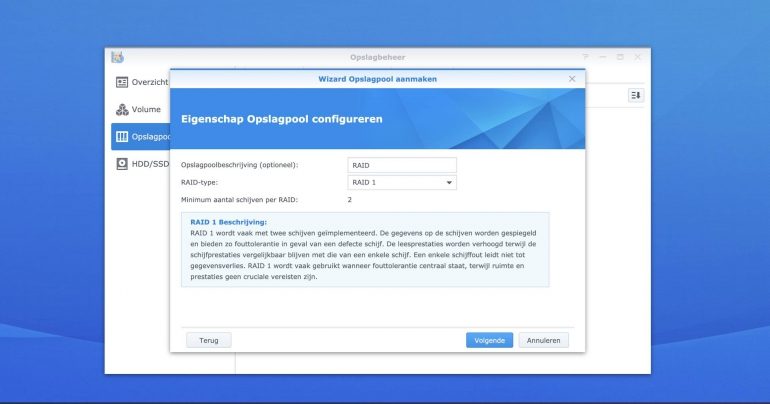

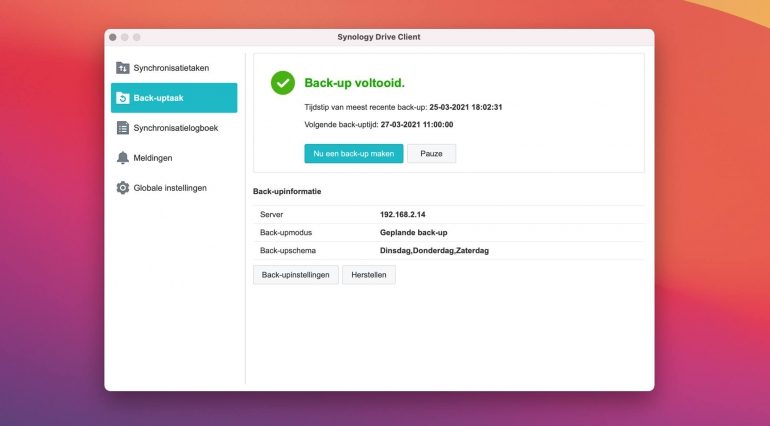











Reacties (3)